Некоторые пользователи при попытке обновить текущую версию операционной системы до Windows 10 сталкиваются с ошибкой С1900101, в результате которой обновление не может быть успешно окончено.
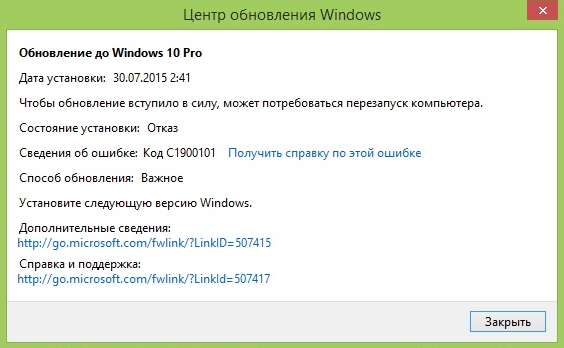
Содержание:
О способах решения данной проблемы читайте в нашей сегодняшней статье.
Почему появилась ошибка?
Итак, вы решили обновить свою систему до Windows 10, ознакомились с нашей инструкцией, но в процессе обновления возникает ошибка С1900101.
Скажем, что не вы один такой «счастливчик», и ряд пользователей уже сталкивался с ошибками подобного рода.
В свою очередь, специалисты Microsoft работают над устранением причин, из-за которых она возникает и на данный момент подготовили ряд рекомендаций по её устранению.
к содержанию ↑
Рекомендации по устранению группы ошибок С1900101
При возникновении ошибок группы С1900101 Microsoft рекомендует выполнить ряд следующих действий:
1. Отключить (а лучше удалить) антивирус на момент выполнения обновления.
2. Включить режим загрузки UEFI в BIOS компьютера.
3. Отключить все подключённые к компьютеру, посредством USB-интерфейса, сторонние устройства, под которыми подразумевается принтер, внешний жёсткий диск, флеш-накопитель, пр.
Однако клавиатуру и мышь можно не отключать (здесь стоит отметить, что некоторым пользователям обойти ошибку помогло отключение USB-клавиатуры и мыши, которые были подключены к их ноутбуку).
4. При обновлении операционной системы с помощью Центра обновления Windows, после его 100% загрузки следует полностью отключить компьютер от Интернет (проводное и беспроводное подключение).
После чего продолжить установку.
5. В случае обновления компьютера, который находится в домене, следует попробовать выполнить обновление используя, локальную учётную запись.
6. Установить последние версии драйверов для всех компонент ПК. Драйвера рекомендуется скачивать с официального сайта производителя. Особое внимание следует уделить драйверам видеокарты и SCSI-дисков.
7. Ряд ресурсов рекомендует, в случае возникновения ошибки при обновлении системы с помощью Центра обновления Windows, попробовать выполнить обновление до десятой версии с использованием загрузочного диска или флешки путём т. н. чистой инсталляции.
О том как это сделать правильно вы можете узнать из нашей статьи, однако перед подготовкой к установке необходимо выполнить несколько дополнительных действий.
Во-первых, следует удалить каталог «$ Windows. ~ BT», который располагается в корне системного диска, а также все папки и файлы, расположенные по адресу «C:\Windows\Software\Distribution\Download».
Во-вторых, выключить все параметры разгона, в случае если такой факт имел место, вернув настройки в исходное состояние.
В-третьих, рекомендуется отключить компьютер от Интернета, причём сделать это необходимо не во время инсталляции, а до её начала.
Если ни один из выше приведённых способов не помог, рекомендуем обратиться в соответствующую ветку поддержки клиентов компании Microsoft.
Windows 10: что делать если при обновлении вылазят ошибки 80240020, C19001001 или другие
Ошибка С1900101 Windows 10: как быстро устранить проблему?

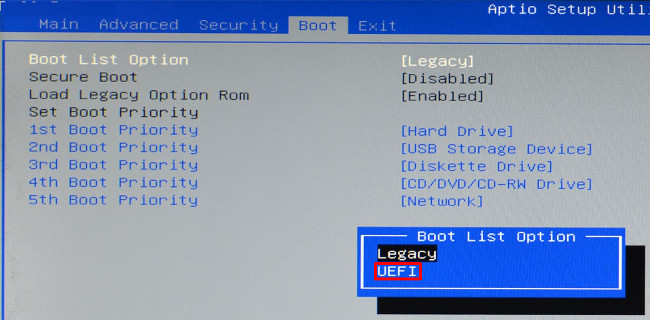







Добавить комментарий
1 комментарий